Top 5 WordPress-Plugins zur Fotobearbeitung für 2022
Veröffentlicht: 2021-01-20Wir wissen, dass der eigentliche Kampf in der Fotografie darin besteht, das perfekte Bild zu machen. Zum Glück für Sie haben einige brillante Köpfe WordPress-Plug-ins zur Fotobearbeitung entwickelt, um Ihnen dabei zu helfen, Ihre Fotos auf die bestmögliche Weise zu verbessern.
In diesem Artikel finden Sie:
- Vorteile der Verwendung von Fotobearbeitungs-Plugins
- Funktionen , auf die Sie in einem Fotobearbeitungstool achten sollten
- eine Übersicht über jedes Fotobearbeitungs-Plugin
- ein paar andere Dinge, die Sie beachten sollten, bevor Sie sich für ein Plugin entscheiden .
Lassen Sie uns ohne weiteres eintauchen.
Inhaltsverzeichnis
- Vorteile der Verwendung von Fotobearbeitungs-Plugins
- Dinge, die bei der Auswahl eines Fotobearbeitungs-Plugins zu beachten sind
- Unsere besten WordPress-Plugins zur Fotobearbeitung
- WP-Lack
- Pixo-Editor
- DigiWidgets
- Miniaturbild-Editor
- WP-Bildzoom
- Endgültiges Urteil
Vorteile der Verwendung von WordPress-Plugins zur Fotobearbeitung
Mit dem richtigen Fotobearbeitungs-WordPress-Plugin können Sie…
- Teilen Sie ein Bild in mehrere Ebenen und wenden Sie Anpassungen auf verschiedenen Ebenen dieses Bildes an, ohne das gesamte Foto zu beeinflussen.
- Passen Sie Metriken wie Belichtung, Weißabgleich und Farben an.
- Wenden Sie Verlaufsfarben auf Ihre Fotos an und verwandeln Sie sie in farbenfrohe Meisterwerke.
- Lassen Sie Ihre Bilder ansprechender aussehen, indem Sie Bildeffekte und Filter hinzufügen.
- Profitieren Sie von verschiedenen Werkzeugen, mit denen Sie Text und Formen hinzufügen, Bilder zuschneiden und ihre Größe ändern können.
- Verwenden Sie sie als Alternative zu Fotobearbeitungssoftware und verbessern Sie Ihren Workflow.
Und wenn Sie mit der Bearbeitung Ihrer Bilder fertig sind, erstellen Sie auf jeden Fall ein Fotoportfolio, um Ihre Bilder auf atemberaubende Weise zu präsentieren. Mit dem benutzerfreundlichsten Galerie-Plugin Modula können Sie dies innerhalb von 5 Minuten tun.
Dinge, die bei der Auswahl eines Fotobearbeitungs-Plugins zu beachten sind
Egal, ob Sie Ihre Bilder bearbeiten oder Logos für Ihre WordPress-Website entwerfen möchten, Sie benötigen ein leistungsstarkes Fotobearbeitungstool, das die richtigen Funktionen bietet. Die beste Lösung ermöglicht es Ihnen, viele Funktionen zu handhaben, die denen beliebter Bearbeitungssoftware wie Adobe Photoshop oder Lightroom ähneln.
Abhängig von Ihren spezifischen Anforderungen finden Sie hier eine Liste von Funktionen, nach denen Sie in WordPress-Plugins zur Fotobearbeitung suchen sollten:
- Eine benutzerfreundliche Oberfläche
- Ebenenverwaltung
- Text, Formen, Rahmen und Schriftarten
- Vorgefertigte Vorlagen
- Verschiedene Filter und Bildeffekte
- Kontrast, Helligkeit, Farbton, Sättigung und RGB-Modifikationen
- Werkzeuge zum Ändern der Größe, Drehen und Spiegeln
- Zoom-Werkzeug
- Zuschneiden von Fotos
- Optionen zum Wiederherstellen und Rückgängigmachen
- Hinzufügen von Wasserzeichen, um den Diebstahl Ihrer Originalarbeit zu verhindern
Pläne auf einen Blick
| Fotobearbeitungs-Plugin | Kostenloser Plan? | Ab/Jahr | Rezension |
| ♟️WP Farbe | 39,99 $ | Weiterlesen | |
| ♟️Bildbearbeitung von Pixo | $84,00 | Weiterlesen | |
| ♟️DigiWidgets | 15,99 $ | Weiterlesen | |
| ♟️Miniaturbild-Editor | $2,00 | Weiterlesen | |
| ♟️WP-Bildzoom | 78,90 $ | Weiterlesen |
Unsere besten WordPress-Plugins zur Fotobearbeitung
Wir haben eine Auswahl der besten Fotobearbeitungs-Plugins zusammengestellt, mit denen Sie Ihre Arbeit auf schöne Weise präsentieren können. Lass uns einen Blick darauf werfen!
♟️ WP-Farbe
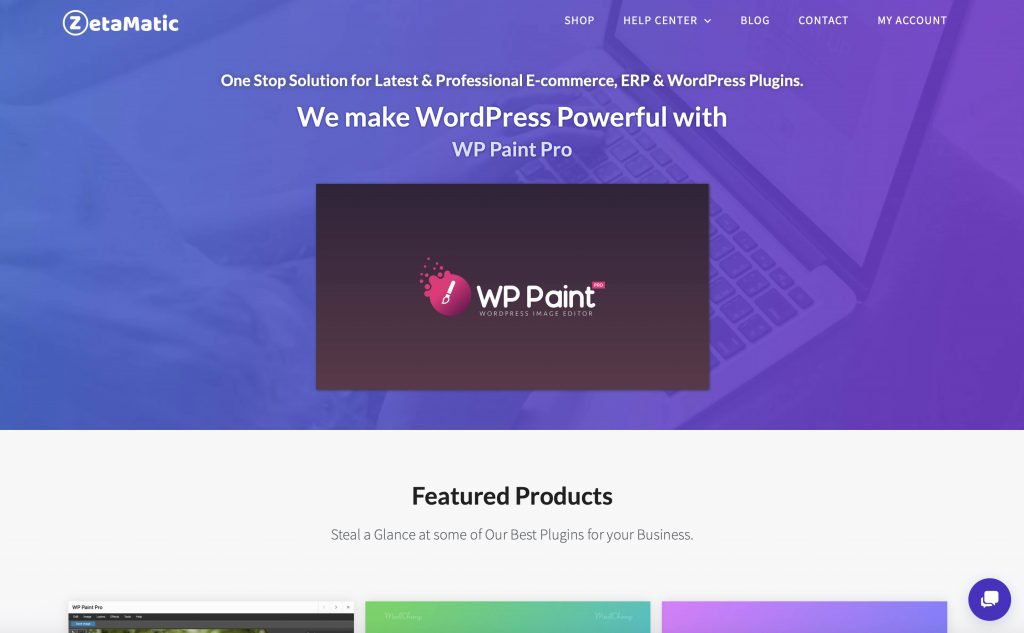
Sind Sie es leid, zu einer Desktop-basierten Bildbearbeitungssoftware zu wechseln? Nun, WP Paint, ein außergewöhnlicher WordPress-Bildeditor, hat Sie abgedeckt! Es verfügt über eine intuitive Benutzeroberfläche, die Photoshop oder anderen Bildbearbeitungsprogrammen ähnelt.
WP Paint ist eines der besten WordPress-Plugins zur Fotobearbeitung und basiert auf einem HTML 5-Bildeditor. Außerdem ist es einfach zu bedienen. Sie können beispielsweise Ihre Bilder bearbeiten, indem Sie in Ihrem WordPress-Dashboard zur Medienbibliothek gehen und alle Bearbeitungsfunktionen nutzen.
Mit dieser funktionsreichen Bildbearbeitungslösung können Sie Ihre Fotos bearbeiten, Ihre Bilder ändern und Ebenen verwalten. Es bietet auch eine beträchtliche Menge an Fotobearbeitungsfunktionen.
WP Paint-Funktionen
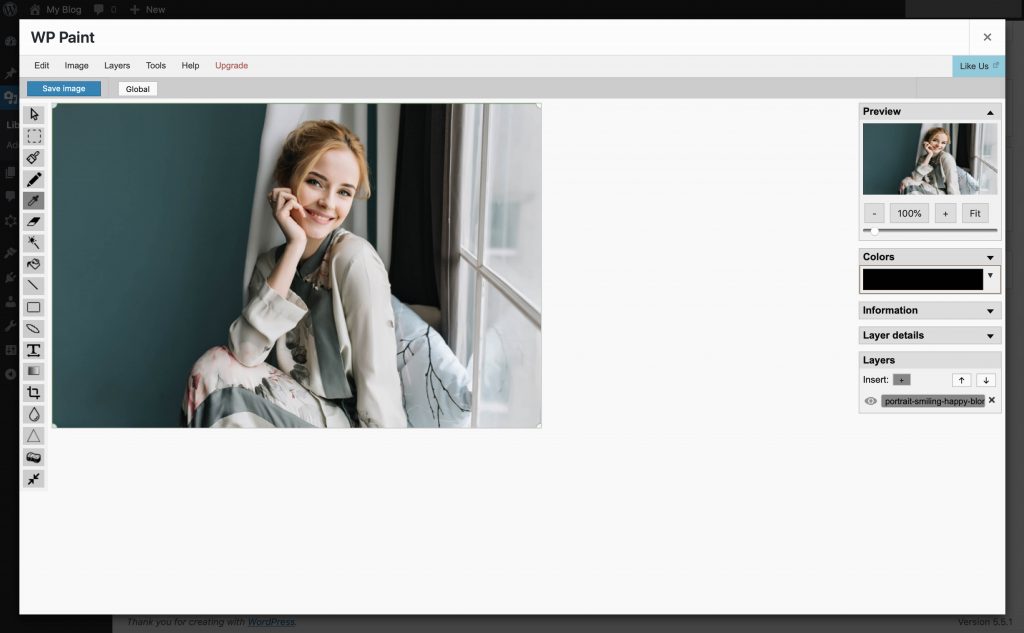
Wenn es um Fotobearbeitungsfunktionen geht, bricht WP Paint das Eis. Egal, ob Sie für die PRO-Version bezahlen oder die kostenlose Version wählen, Sie profitieren von allen Funktionen, die ein Bildbearbeitungsprogramm bieten sollte.
Mal sehen, was die Stärken von WP Paint sind:
- Fügen Sie Ihren Bildern ein Wasserzeichen hinzu, um sie vor Dieben zu schützen.
- Bringen Sie Aufkleber an Ihren Bildern an und machen Sie Ihre Fotos ansprechender.
- Kehren Sie zum vorherigen Foto zurück, wenn Ihnen die Anpassungen nicht gefallen.
- Kolorieren Sie Ihre Bilder mit dem integrierten Verlaufswerkzeug.
- Nehmen Sie Bearbeitungen vor, indem Sie mehrere Ebenen verwenden.
- Bearbeiten Sie Bilder mit professionellen Werkzeugen wie Retuschieren, Wiederherstellen, Zuschneiden, Größenänderung und Löschen.
- Kopieren Sie bestimmte Pixelbereiche und fügen Sie sie mit dem Klonwerkzeug zu anderen Bildern hinzu.
- Nutzen Sie eine Vielzahl von Bildeffekten und Filtern.
- Korrigieren Sie Farben, indem Sie Kontrast, Helligkeit, Farbton, Luminanz, Sättigung und RGB anpassen.
- Tippen Sie auf die Zeichenwerkzeuge und gestalten Sie Ihre Bearbeitungen frei.
- Verwenden Sie das integrierte Werkzeugfenster, das Utensilien wie Formen, Text, Weichzeichnen, Schärfen und das Zauberstab-Werkzeug enthält.
Preisgestaltung
| Was Sie bezahlen/Jahr | Unterstützte Websites |
| 39,99 $ | Single-Site |
| 99,99 $ | 2-5 Seiten |
| 399,99 $ | Unbegrenzte Websites |
Jeder Preisplan für WP Paint PRO beinhaltet eine 14-tägige Geld-zurück-Garantie und ein Jahr vollen Support und Updates. Wenn Sie Ihren Plan nach einem Jahr verlängern, erhalten Sie 20 % Rabatt.
Wenn Sie sich für WP Paint PRO entscheiden, erhalten Sie auch zusätzliche Funktionen. Sie können damit beispielsweise Aufkleber zu Ihren Bildern hinzufügen, ein Wasserzeichen anwenden, um sie zu schützen, sie in ihren ursprünglichen Zustand zurückversetzen und bestimmte Pixelbereiche kopieren.
Bestes Fotobearbeitungs-WordPress-Plugin für…
WP Paint ist eine großartige Wahl für die Fotobearbeitung, wenn Sie ein Plugin benötigen, das eine große Auswahl an Werkzeugen bietet. Es wird mit einem Werkzeugbedienfeld geliefert, das leistungsstarke Instrumente zum Bearbeiten Ihrer Bilder integriert.
Vom Zuschneiden, Skalieren, Retuschieren und Wiederherstellen bis hin zu Formen, Text, Farbverlauf, Zauberstab und Klonwerkzeugen erhalten Sie alles, was Sie zum Bearbeiten Ihrer Fotos in einem Plugin benötigen.
Vorteile
Sie können Verlaufsfarben auf Ihre Bilder anwenden.
Mit dem Klon-Werkzeug können Sie Pixelbereiche von einem Ort zum anderen kopieren – selbst wenn es sich um dieselbe oder unterschiedliche Ebenen handelt.
Mit diesem leistungsstarken Plugin können Sie Ihren Bildern ein Wasserzeichen hinzufügen und sie sicher aufbewahren.
Mit dem Zauberstab-Tool können Sie ganz einfach benutzerdefinierte Aufkleber erstellen.
Nachteile
Im Vergleich zu anderen WordPress-Plugins zur Fotobearbeitung enthält WP Paint keine Ränder oder Rahmen.
Es bietet keine Flip- und Zoom-Funktionen.
♟️ Bildbearbeitung von Pixo
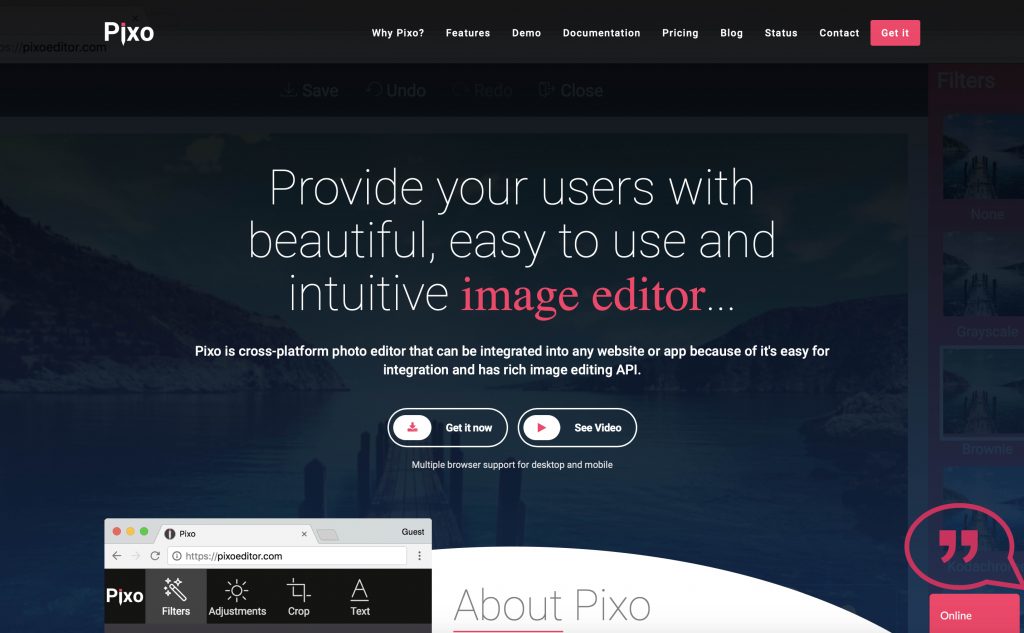
Suchen Sie ein Bildbearbeitungstool, das sich in jede Webanwendung integrieren lässt? Hier ist es! Pixo ist ein plattformübergreifender Bildeditor, der den standardmäßigen Bildeditor von WordPress mit seinen Funktionen vollständig ersetzt.
Sie können sofort mit der Bearbeitung Ihrer Bilder beginnen, indem Sie auf Bild bearbeiten klicken. Von dort aus sehen Sie, dass alle Funktionen von Pixo in Ihre WordPress-Website integriert sind.
Mit diesem WordPress-Plugin zur Fotobearbeitung können Sie Helligkeit, Kontrast, Farbton, Sättigung, Farbe, Unschärfe, Rauschen und verpixelte Bilder anpassen. Es bietet auch grundlegende Bearbeitungsfunktionen wie das Hinzufügen von Text, Aufklebern, Formen, das Anwenden von Filtern, das Zuschneiden, Spiegeln und Drehen Ihrer Bilder.
Bei Verwendung mit WP Paint – der oben erwähnten Lösung – bietet Pixo atemberaubende Fotorahmen, die Ihre Bilder zweifellos eindrucksvoller machen.
Aber warte, es gibt noch mehr. Pixo bietet seinen Benutzern eine Rückgängig-Option, mit der Sie zum Originalbild zurückkehren können, und eine Wiederherstellen-Schaltfläche für eine einfachere Bearbeitung von Änderungen.
Pixo-Funktionen
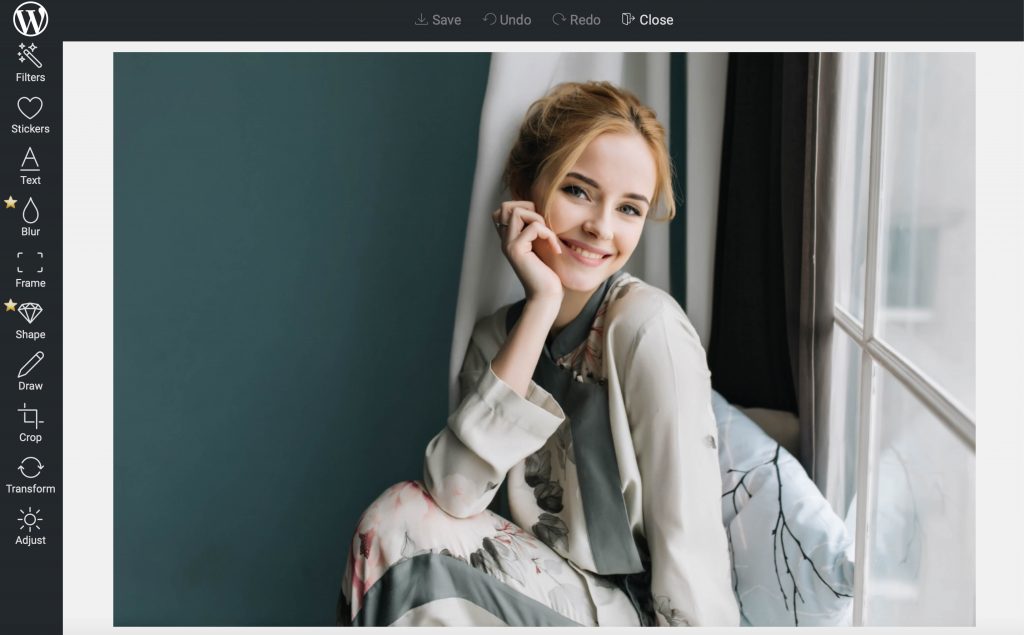
Wenn es um Funktionen geht, ebnet Pixo den Weg. Wenn Sie sich für einen der kostenpflichtigen Pläne entscheiden, die wir empfehlen, haben Sie mehr Kontrolle über die Bearbeitungswerkzeuge und Ihre Bilder.
Mal sehen, wozu dieses Bildbearbeitungs-Plugin fähig ist:
- Bildbearbeitungs-API (Application Programming Interface)
- Erweiterte Vorlagen, Instagram-ähnliche Filter und professionellere Bildfilter
- Beeindruckende Fotorahmen
- Vielfalt bei der Text- und Schriftauswahl
- Zeichenutensilien
- Unschärfe- und Formfunktionen
- Standard- und kundenspezifische Aufkleber
- Benutzerdefinierte Farben/Logo
- Anpassung von Helligkeit, Kontrast, Farbton, Sättigung, Farbe
- Zuschneiden, Drehen und Spiegeln von Bildern
- Undo/Redo-Option für alle Funktionen
- Bildoptimierung durch TinyPNG
- Mehr Bildgrößen zum Speichern Ihrer Bilder
- Unterstützung für den Gutenberg-Blockeditor
- Mobilfreundliches Design
- Automatische Updates
Preisgestaltung
| Planen | Was Sie bezahlen/Jahr | Anzahl gespeicherter Bilder/Mo |
| Klein | $84 | 1000 |
| Mittel | $168 | 2500 |
| Groß | Kontaktiere Sie | Unbegrenzt gespeicherte Bilder |
Pixo wird mit einem kostenlosen Plan und drei Preisplänen geliefert, die sich je nach der Anzahl der bearbeiteten Bilder unterscheiden, die Sie pro Monat speichern können. Und das Tolle daran ist, dass Ihnen bei Pixo nur die Bilder berechnet werden, die Sie speichern. Das bedeutet, dass Sie nie für das bezahlen, was Sie nicht nutzen.
Mit der kostenlosen Version von Pixo können Sie nur 100 Bilder bearbeiten. Wenn Sie sich für einen PRO-Versionsplan entscheiden, können Sie mehr Bilder ändern, von der Premium-Bildbearbeitungs-API-Unterstützung profitieren und den voll ausgestatteten Bildeditor nutzen. Nutzen Sie also die großzügige 30-tägige Testphase und sehen Sie, ob Pixo die Lösung für Sie ist.
Bestes Fotobearbeitungs-WordPress-Plugin für…
Dieses WordPress-Plug-in zur Fotobearbeitung bietet die leistungsstärksten Bildbearbeitungsfunktionen. Sie können mehrere Bildeffekte hinzufügen und Kontrast, Sättigung, Farbton, Helligkeit und RGB anpassen.
Mit diesem Bildbearbeitungsprogramm erhalten Sie zweifellos das gewünschte Aussehen Ihrer Fotos.
Vorteile
Pixo Editor wird mit einer Bildbearbeitungs-API geliefert, die alle modernen Browser unterstützt.
Es ist für jedes Gerät verfügbar – Handy, Tablet, Laptop, PC.
Da es sich um einen Onlinedienst handelt, werden die Updates und Neuerscheinungen automatisch durchgeführt.
Ihre Bilder werden von TinyPNG stark optimiert.
Nachteile
Dieser Bildeditor hat nicht mehrere Ebenen integriert, um verschiedene Anpassungen an einem Bild vorzunehmen.
♟️ DigiWidgets
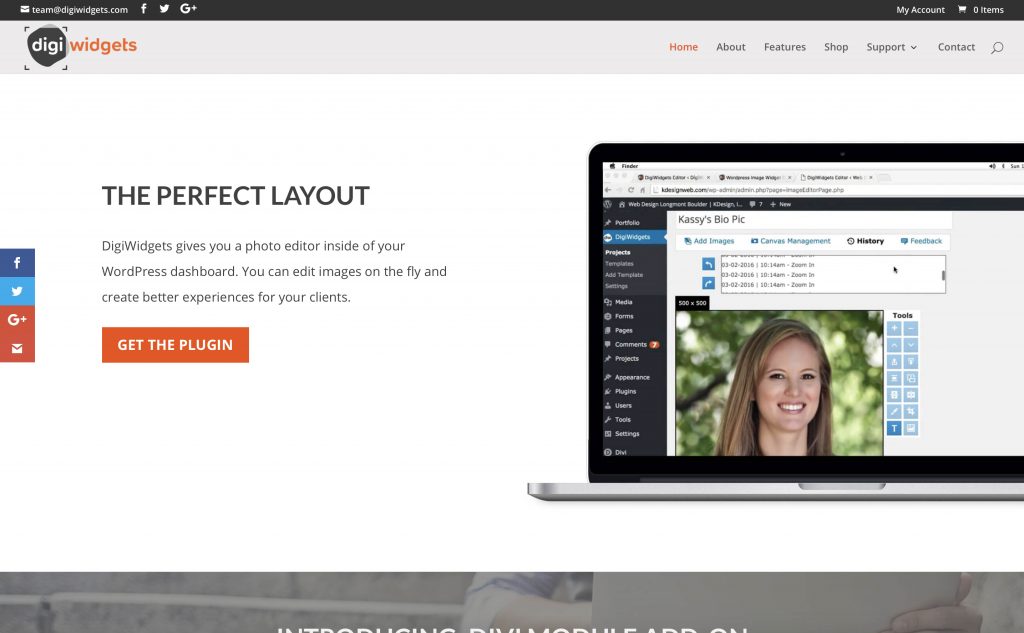
Haben Sie sich jemals gewünscht, Sie hätten einen Fotoeditor in Ihrem WordPress-Dashboard? Nun, Sie haben Ihr Gegenstück gefunden! DigiWidgets Image Editor ist ein weiteres hervorragendes WordPress-Plug-in zur Fotobearbeitung, das die Bearbeitung vereinfacht, egal ob Sie Anfänger oder professioneller Fotograf sind.

Dieser Bildeditor bietet grundlegende Funktionen – Zuschneiden, Ändern der Größe, Drehen, Spiegeln und Hinzufügen von Bildfiltern. Es ist eine gute Photoshop-Alternative dank seiner Verlaufsverfolgung, mehreren Ebenen, Google-Schriftarten und vorgefertigten Vorlagen.
Wenn Sie ein Designer oder Entwickler sind, können Sie eine Vorlage verwenden, um WordPress-Websites für Kunden zu erstellen. Sie können sogar eine benutzerdefinierte Vorlage für jeden Bildbereich auf Ihrer Website erstellen.
Die Preispläne von DigiWidgets unterscheiden sich je nach Anzahl der unterstützten Websites, die Sie benötigen. Je mehr Sie für Ihren Plan bezahlen, desto mehr Websites können Sie das Plugin verwenden.
Die Premium-Version dieses WordPress-Bildbearbeitungs-Plugins bietet Funktionen wie das Zuschneiden von Rechtecken und Kreisen, unbegrenzte benutzerdefinierte Vorlagen und weitere Filter wie das Entfernen von Weiß und Deckkraft. Mit dem Premium-Plan können Sie auch den Verlauf Ihres Projekts anzeigen und einfach zu jedem Punkt innerhalb des Verlaufs navigieren.
DigiWidgets-Funktionen
Im Vergleich zu anderen WordPress-Plugins zur Fotobearbeitung verfügt DigiWidgets über mehr Funktionen im Photoshop-Stil, die Ihnen mehr Kontrolle über Ihre Bilder geben.
Mal sehen, wovon ich spreche:
- Facebook, Twitter und benutzerdefinierte Vorlagen
- Mehrere Schichten
- Eine große Auswahl an Google-Schriftarten
- Verlaufsverfolgung – Sie können jederzeit zum Originalbild zurückkehren
- Verschiedene Filter – einschließlich Graustufen-, Helligkeits- und Kontrasteffekten
- Bildspiegelung sowohl horizontal als auch vertikal
- Größenänderung und Drehung von Bildern und Text
- Zuschneiden von Rechtecken und Kreisen
- Randanwendung auf Bilder oder die gesamte Leinwand
Preisgestaltung
| Planen | Was Sie bezahlen/Jahr | Unterstützte Websites |
| Heuschrecke | 15,99 $ | 1 |
| Sempai | 29,99 $ | 3 |
| Meister | 59,99 $ | 50 |
DigiWidgets bietet drei Preispläne an: Grasshopper, Sempai und Master – jeder Plan unterstützt eine unterschiedliche Anzahl von Websites.
Wenn Sie sich für die PRO-Version entscheiden, können Sie unbegrenzte benutzerdefinierte Vorlagen, Zuschneiden von Rechtecken und Kreisen, mehr Filter (einschließlich Entfernen von Weiß und Deckkraft) nutzen und den gesamten Verlauf Ihres Projekts anzeigen. Außerdem erhalten Sie ein Jahr Support und Updates.
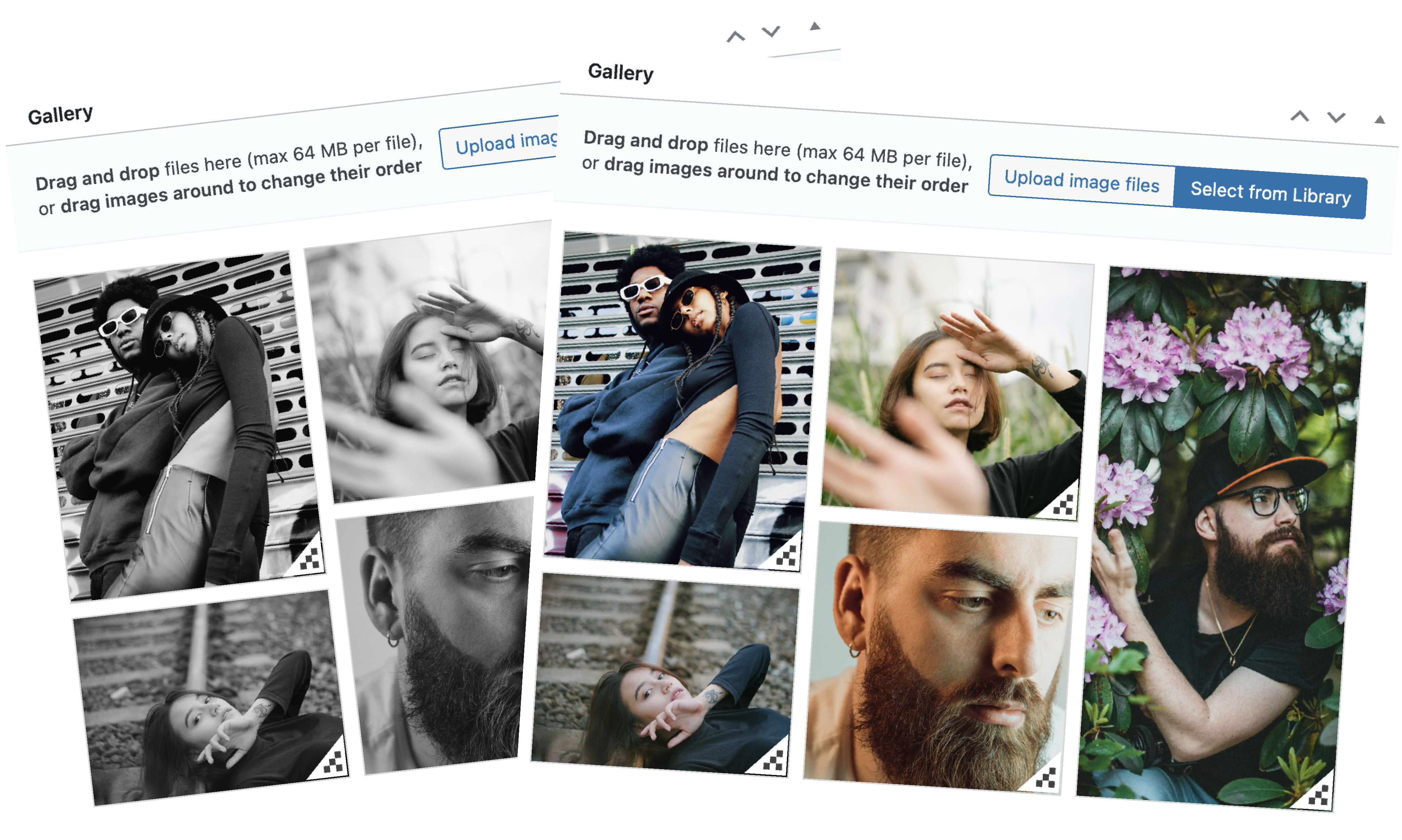
Modula-Galerie-Plugin
Zeigen Sie Ihre professionell bearbeiteten Fotos in vollständig anpassbaren Galerien an!
Bestes Fotobearbeitungs-WordPress-Plugin für…
DigiWidgets ist eines der besten WordPress-Plugins zur Fotobearbeitung, das hervorragende vordefinierte Vorlagen bietet. Mit der Vorlagenfunktion haben Sie keine verzerrten, gestauchten oder falsch dimensionierten Bilder mehr.
Vorteile
Dieses Bildbearbeitungs-Plug-in bietet eine große Auswahl an Google-Schriftarten, sodass Sie Ihren Bildern schöne Schriftstile hinzufügen können.
Die Vorlagenfunktion ist für Designer oder Entwickler gedacht, die möchten, dass ihre Kunden Bilder auf ihrer Website einfach hinzufügen oder bearbeiten können.
Nachteile
Es fehlen Filter und Bildeffekte – die einzige Anpassung, die Sie vornehmen können, ist das Ändern von Graustufen, Helligkeit und Kontrast.
♟️ Miniaturbild-Editor
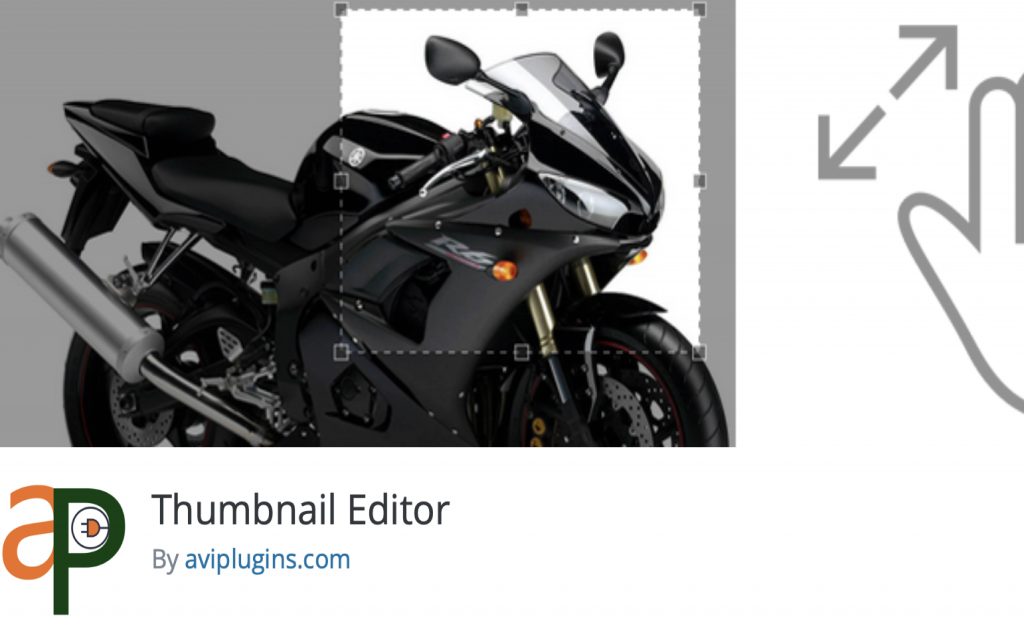
Haben Sie beim Erstellen von Miniaturbildern schon einmal versehentlich den falschen Bereich eines Fotos zugeschnitten? Mach dir keine Sorgen mehr. Mit Thumbnail Editor haben Sie die volle Kontrolle über WordPress-Thumbnail-Bilder und erhalten das perfekte Aussehen – jedes Mal.
Nachdem Sie Ihre Bilder in Ihre WordPress-Medienbibliothek hochgeladen haben, finden Sie die Schaltfläche Miniaturbild zuschneiden, nachdem Sie auf das Bild geklickt haben. Diese Schaltfläche führt Sie direkt zum Zuschneidewerkzeug und lässt Sie mit der Erstellung Ihrer Miniaturansichten beginnen.
Darüber hinaus generiert Thumbnail Editor automatisch verschiedene Größen Ihrer Bilder. Sie können den Shortcode ganz einfach in beliebiger Größe kopieren und auf einer beliebigen Seite oder einem Beitrag einfügen. Außerdem können Sie dies manuell tun, indem Sie die Größe des Fotos ändern. Die zur Bearbeitung unterstützten Bilddateien sind JPG, JPEG, GIF und PNG.
Funktionen des Thumbnail-Editors
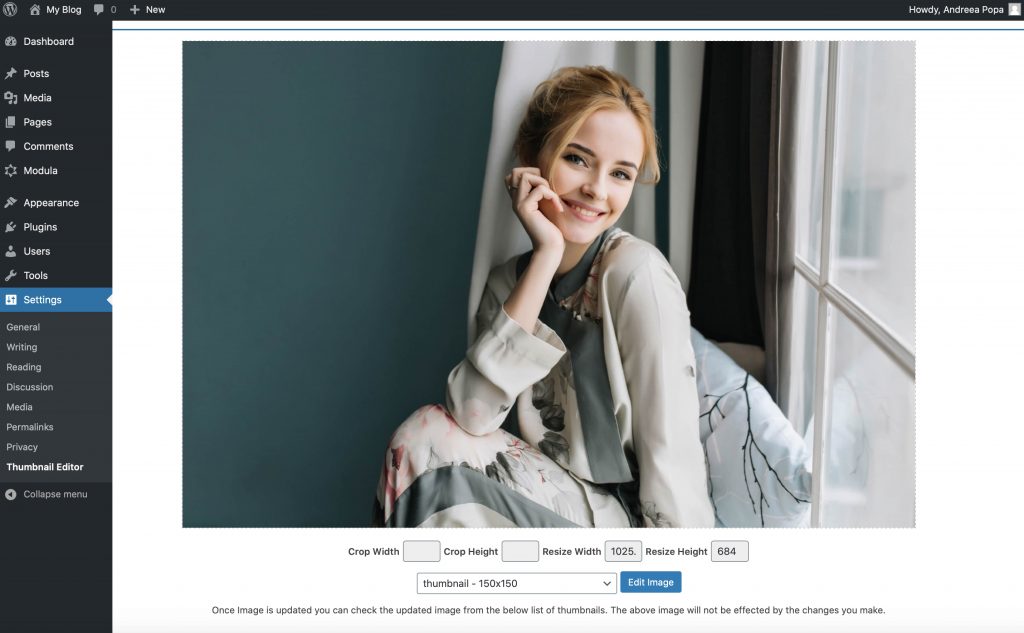
Neben der Tatsache, dass es grundlegende Funktionen bietet, genau wie die anderen in diesem Artikel vorgestellten WordPress-Plugins zur Fotobearbeitung, ist der Thumbnail Editor eine gute Option zum Ändern der Größe von Thumbnails.
Aber sehen wir uns das gesamte Funktionspaket an, das dieser Bildeditor bietet:
- Thumbnail-Generator mit einem Klick
- Mehrere Größen von Miniaturansichten
- Fügen Sie benutzerdefinierten Text hinzu – Sie können sogar Ihre Unterschrift hinzufügen
- Mehrere Schriftarten
- Bildeffekte wie Graustufen, Skizze, Negativ sowie Farbeffekte
- Bildrahmen mit verschiedenen Rahmenfarben
- Zurück-Option
- Shortcode-Unterstützung
- Amazon S3-Bucket-Unterstützung
Preisgestaltung
Thumbnail Editor bietet eine kostenlose und eine kostenpflichtige Version. Die kostenlose Version verfügt über grundlegende Funktionen – Zuschneiden und Größenänderung.
Wenn Sie sich jedoch für die Premium-Version für nur 2,00 $/Jahr entscheiden, profitieren Sie von Funktionen wie benutzerdefinierten Bildrändern, Bildeffekten wie Graustufen, Negativ, Skizze und Bildfarben, Umkehroption, benutzerdefiniertem Text und Schriftarten, volle Unterstützung und Updates für 1 Jahr.
Bestes Fotobearbeitungs-WordPress-Plugin für…
Wenn es um die Bearbeitung von Thumbnail-Größen geht, gewinnt Thumbnail Editor den Preis. Es ist einfach und benutzerfreundlich und Sie können mit nur wenigen Klicks die gewünschte Größe Ihrer Miniaturansichten erhalten.
Vorteile
Mit dem Miniaturbild-Editor können Sie Bilder in verschiedenen Formaten bearbeiten – JPG, JPEG, GIF und PNG.
Sie können den generierten Shortcode verwenden, um ihn zu kopieren und auf jeder Seite oder jedem Beitrag einzufügen.
Wenn Sie möchten, können Sie Ihre Signatur auf Bildern anwenden.
Nachteile
Dieser Bildeditor enthält keine Spiegel- und Drehwerkzeuge.
Sie profitieren nicht von mehreren Ebenen, mit denen Sie mehr Anpassungen an einem Bild vornehmen können.
♟️ WP-Bildzoom
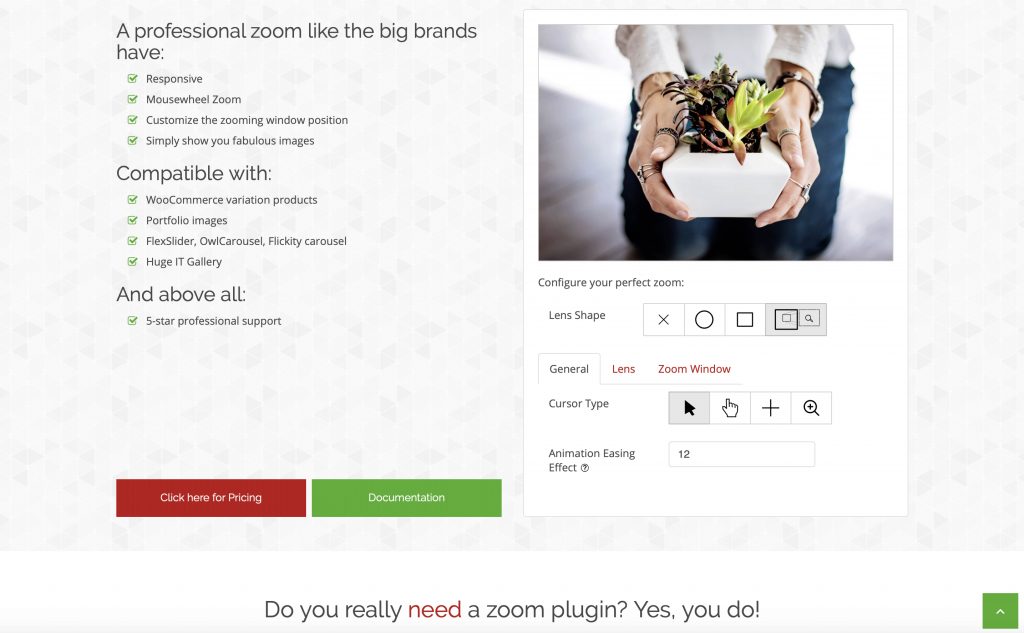
Suchen Sie ein robustes, modernes und sehr konfigurierbares Bildzoom-Plugin? Du hast es gefunden! WP Image Zoom ist eines der besten WordPress-Plugins zur Fotobearbeitung auf dem Markt, mit dem Sie eine Lupe auf Ihren Bildern erstellen können.
Sie können mit der Bearbeitung Ihrer Bilder mit WP Image Zoom in Ihrem WordPress-Dashboard beginnen, nachdem Sie das Plugin tatsächlich installiert haben.
Durch das Zoomen von Bildern können Sie sehen, was Sie in einem normal großen Bild nicht sehen können. Ihre Besucher können die beeindruckenden Details Ihrer Bilder sehen.
Die Verwendung von WP Image Zoom wird zweifellos die Erfahrung Ihrer Benutzer und auch Ihren Umsatz verbessern. Wenn Sie jemals daran gedacht haben, Fotos online zu verkaufen, könnte dies Ihr Zeichen sein. Mit Hilfe eines Zoom-Plug-ins, mit dem Besucher einen guten Eindruck von Ihrem Produkt bekommen, indem sie die Details der Bilder sehen, erzielen Sie mehr Umsatz und generieren mehr Geld.
WP Image Zoom-Funktionen
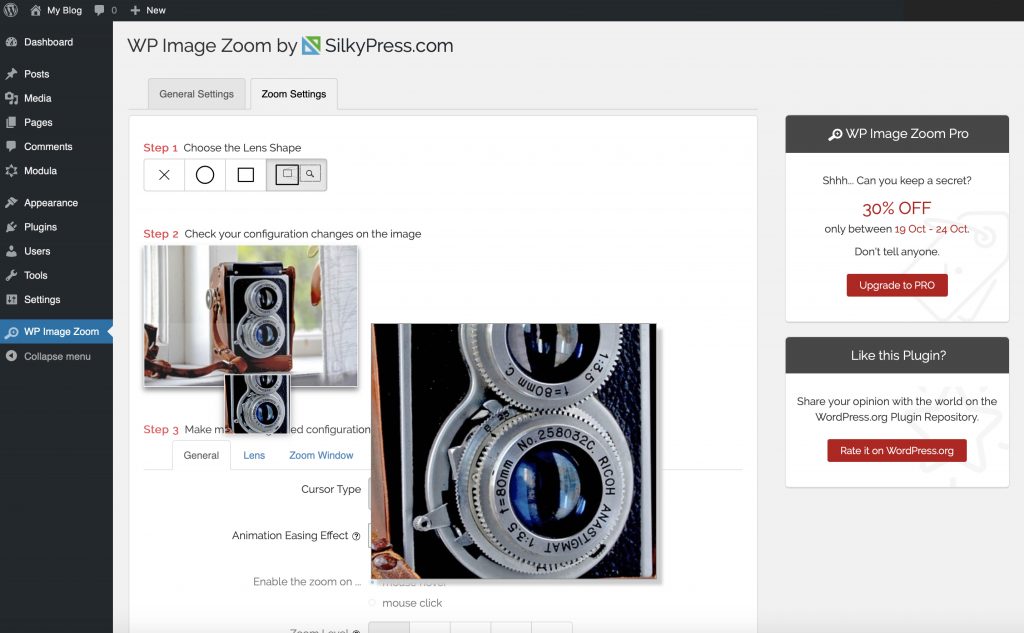
WP Image Zoom ist ein WordPress-Plugin zur Fotobearbeitung, das sich auf die Zoomfunktion konzentriert. Es bietet jedoch andere Bildbearbeitungsfunktionen, die Ihre Bilder ansprechender aussehen lassen.
Hier sind einige der besten Eigenschaften:
- 4 Zoomtypen – innerer Zoom, runde Linse, quadratische Linse und äußerer Zoom
- Mausrad-Zoom
- Fade-Effekt – ein- oder ausblenden
- Animation Easing Effect – das Zoomobjektiv folgt dem Mauszeiger mit einer schleichenden Verzögerung über das Bild
- Integriert sich in Seiten und Beiträge – Sie finden die Schaltfläche zum Anwenden des Zoom-Effekts auf jeder Seite/ jedem Beitrag
- Extrem konfigurierbar – steuern Sie die Größe des Zoomobjektivs, die Randgröße und seine Farbe sowie runde Ecken und fügen Sie Schatten hinzu
- Funktioniert mit WooCommerce – Wenn Sie Bilder online verkaufen möchten, können Sie ganz einfach den Zoom auf alle Ihre Produktbilder aktivieren
- Unterstützung für den Gutenberg-Blockeditor und die beliebtesten Seitenersteller: WPBakery, Elementor, Beaver Builder und Divi Builder
Sehen Sie, wie Sie eine Fotogalerie in Divi Builder hinzufügen können.
Preisgestaltung
| Planen | Was Sie pro Jahr bezahlen | Unterstützte Websites |
| persönlich | 78,90 $ | 1 Website |
| Entwickler | 157,90 $ | 10 Seiten |
| Große Agentur | 325,90 $ | 50 Seiten |
Es gibt eine kostenlose Version von WP Zoom Image. Die Premium-Version von WP Image Zoom wird jedoch mit drei Preisplänen geliefert, von denen jeder eine unterschiedliche Anzahl von Websites unterstützt. Wenn Sie sich für ein Upgrade des Plugins auf WP Image Zoom PRO entscheiden, erhalten Sie 1 Jahr lang automatische Updates und 5-Sterne-Support. Nach Ablauf der Lizenz können Sie diese mit 40 % Rabatt für das nächste Jahr verlängern.
Die PRO-Version funktioniert mit WooCommerce-Variationen, Portfolio-Seiten, Easy Digital Downloads-Feature-Bildern und MarketPress (WordPress eCommerce). Außerdem können Sie die Position des Zoomfensters (links oder rechts) auswählen, mehr als ein Bild auf derselben Seite verwenden und Unterstützung für benutzerdefinierte Designs erhalten.
Bestes Fotobearbeitungs-WordPress-Plugin für…
WP Image Zoom ist ein hervorragendes WordPress-Plugin zur Fotobearbeitung, das mit einer leistungsstarken Zoomfunktion ausgestattet ist, die sich am besten für diejenigen eignet, die Website-Besuchern eine Nahaufnahme ihrer Fotografie geben möchten. Es ist super reaktionsschnell, einfach zu konfigurieren und hat viele Styling-Optionen, die es Ihnen und Ihren Besuchern ermöglichen, sehr spezifische Bilddetails zu sehen.
Vorteile
Dieser Bildeditor bietet ein leistungsstarkes Zoom-Tool, das vier verschiedene Typen umfasst: innerer Zoom, quadratische Linse, runde Linse und äußerer Zoom.
Sie können die Größe des Zoomobjektivs, die Randgröße, die Farbe, die abgerundeten Ecken und den Schatten steuern.
Nachteile
WP Image Zoom verfügt nicht über Fotobearbeitungswerkzeuge wie Zuschneiden, Größenänderung, Spiegeln, Drehen und bietet keine Bildeffekte für Ihre Bilder.
Beste Fotobearbeitungs-WordPress-Plugins: Endgültiges Urteil
Abhängig von Ihren Bedürfnissen können Sie jedes in diesem Artikel vorgestellte WordPress-Bildbearbeitungs-Plugin nutzen, da alle eine kostenlose Version für ihre Benutzer enthalten.
Wenn Sie einen leistungsstarken Bildeditor benötigen, der eine große Auswahl an Fotobearbeitungswerkzeugen bietet, ist WP Paint die perfekte Wahl für Sie.
Wenn Sie Fotograf sind und mehr Bildeffekte und Farbkorrekturen für Ihre Bilder benötigen, wählen Sie Pixo Editor.
Wenn Sie ein Fotobearbeitungstool benötigen, mit dem Sie die volle Kontrolle über die WordPress-Thumbnails übernehmen können, sollten Sie den Thumbnail-Editor wählen.
